win10系统中可手动锁屏:Win+L,也可以自动锁屏,该怎么设置自动锁屏呢?下面我们就来介绍两种方法,请看下文详细的教程。
方法一:在本地安全策略中设置电脑自动锁屏。
注意:Windows 10家庭版系统不适用
1、在运行对话框中输入:secpol.msc 命令,点击确定或按下键盘上的回车键,打开【本地安全策略】窗口;

2、在本地安全策略窗口中,点击:本地策略 - 安全选项,在右侧找到并左键双击:交互式登录:计算机不活动限制 ;

3、在 交互式登录: 计算机非活动限制 属性窗口中,我们先看一下说明:
交互式登录: 计算机非活动限制。
Windows 会意识到登录会话的非活动状态,如果非活动的时间超过非活动限制值,则将运行屏幕保护,从而锁定会话。

4、再点击:本地安全策略,根据自己的需要,设置锁屏时间(屏幕静止到锁屏需要的时间),如 60 则为60秒,再点击:确定。

5、退出本地安全策略编辑器窗口,注销或重新启动一次计算机即可。

方法二:制作一个【电脑自动锁屏.reg】注册表文件,添加到注册表中。
注意:适用于所有Windows 10系统
1、将下面的内容复制到记事本中:
Windows Registry Editor Version 5.00
[HKEY_LOCAL_MACHINE\SOFTWARE\Microsoft\Windows\CurrentVersion\Policies\System]
"InactivityTimeoutSecs"=dword:0000003c
注意:dword:0000003c中(60秒 - 3c 30秒 - 1e 90秒 - 5a 120秒 - 78 ...)

2、点击记事本窗口左上角的【文件 】,在下拉菜单中点击【另存为】;
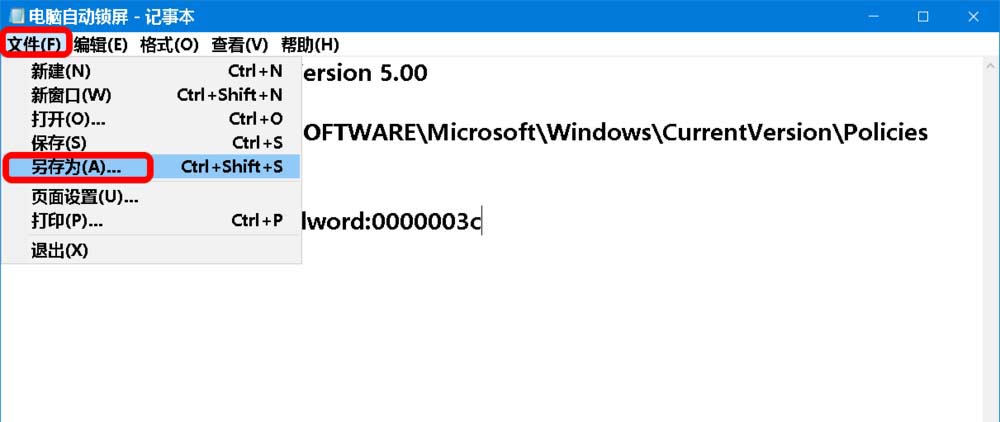
3、在打开的 另存为 窗口中,我们先点击窗口左侧的【桌面】,在文件名(N)栏中输入:电脑自动锁屏.reg,再点击:保存;

4、在系统桌面上找到并左键双击【电脑自动锁屏.reg】注册表文件图标,在先后弹出的注册表编辑器对话框中点击:是(Y)和确定。

5、注销或重新启动一次计算机后,如果屏幕静止60秒,则自动进入锁屏界面。

以上就是win10设置自动锁屏的两种方法,希望大家喜欢,请继续关注脚本之家。
相关推荐:





















 2106
2106











 被折叠的 条评论
为什么被折叠?
被折叠的 条评论
为什么被折叠?








